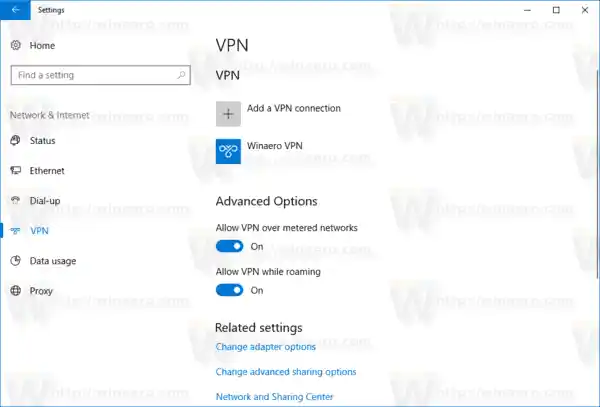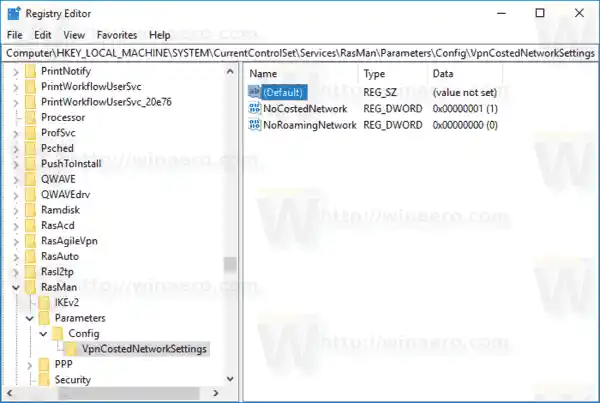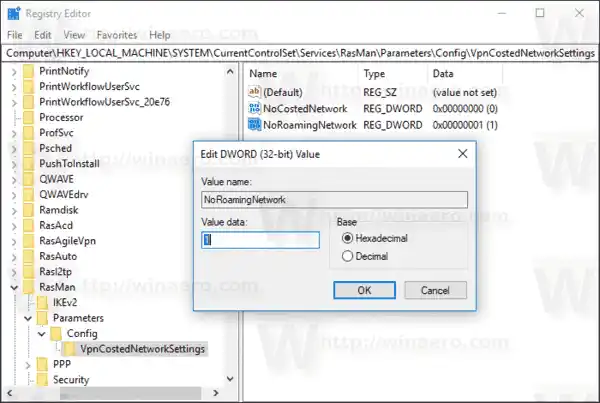เครือข่ายส่วนตัวเสมือน (VPN) คือการเชื่อมต่อแบบจุดต่อจุดผ่านเครือข่ายส่วนตัวหรือสาธารณะ เช่น อินเทอร์เน็ต ไคลเอนต์ VPN ใช้โปรโตคอล TCP/IP พิเศษหรือ UDP ที่เรียกว่าโปรโตคอลทันเนล เพื่อทำการเรียกเสมือนไปยังพอร์ตเสมือนบนเซิร์ฟเวอร์ VPN ในการปรับใช้ VPN ทั่วไป ไคลเอนต์จะเริ่มต้นการเชื่อมต่อแบบจุดต่อจุดเสมือนไปยังเซิร์ฟเวอร์การเข้าถึงระยะไกลผ่านทางอินเทอร์เน็ต เซิร์ฟเวอร์การเข้าถึงระยะไกลจะรับสาย ตรวจสอบความถูกต้องของผู้โทร และถ่ายโอนข้อมูลระหว่างไคลเอนต์ VPN และเครือข่ายส่วนตัวขององค์กร ดูบทความต่อไปนี้:
- วิธีการตั้งค่าการเชื่อมต่อ VPN ใน Windows 10
- วิธีเชื่อมต่อ VPN ใน Windows 10
- ลบการเชื่อมต่อ VPN ใน Windows 10
- ปิดการใช้งาน VPN ผ่านการเชื่อมต่อแบบมิเตอร์ใน Windows 10
วิธีปิดการใช้งาน VPN ขณะโรมมิ่งใน Windows 10ให้ทำดังต่อไปนี้
- เปิดแอปการตั้งค่า

- ไปที่คลิก เครือข่ายและอินเทอร์เน็ต -> VPN
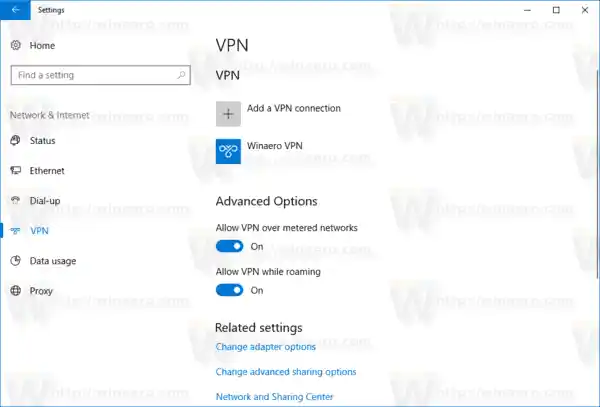
- ทางด้านขวามือ ให้ค้นหาตัวเลือกขั้นสูงหมวดหมู่.
- ตอนนี้ปิดการใช้งานอนุญาต VPN ขณะโรมมิ่งตัวเลือกและคุณทำเสร็จแล้ว

มีวิธีอื่นในการเปิดใช้งานหรือปิดใช้งานคุณลักษณะนี้ คุณสามารถใช้การปรับแต่ง Registry แบบง่ายๆ ได้ ไฟล์ Registry ที่พร้อมใช้งานมีอยู่ด้านล่าง
หน้าจอคอมพิวเตอร์โน้ตบุ๊ก acer เป็นสีดำสารบัญ ซ่อน ปิดการใช้งาน VPN ขณะโรมมิ่งใน Windows 10 โดยใช้ Registry กระทู้ที่เกี่ยวข้อง
ปิดการใช้งาน VPN ขณะโรมมิ่งใน Windows 10 โดยใช้ Registry
คุณต้องลงชื่อเข้าใช้ในฐานะผู้ดูแลระบบก่อนดำเนินการต่อ
- เปิดแอปตัวแก้ไขรีจิสทรี
- ไปที่คีย์รีจิสทรีต่อไปนี้|_+_|
ดูวิธีไปที่คีย์รีจิสทรีได้ด้วยคลิกเดียว
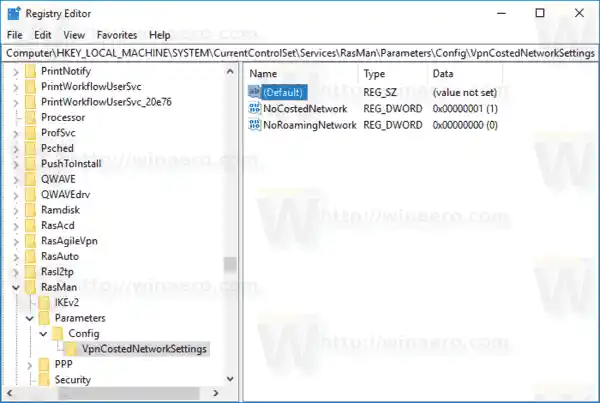
- ทางด้านขวา แก้ไขหรือสร้างค่า DWORD 32 บิตใหม่ 'NoRoamingNetwork' ตั้งเป็น 1 เพื่อปิดการใช้งานคุณสมบัติ มิฉะนั้น คุณจะต้องลบค่าหรือตั้งค่าข้อมูลเป็น 0
หมายเหตุ: แม้ว่าคุณจะใช้ Windows 64 บิต คุณยังคงต้องสร้างค่า DWORD 32 บิต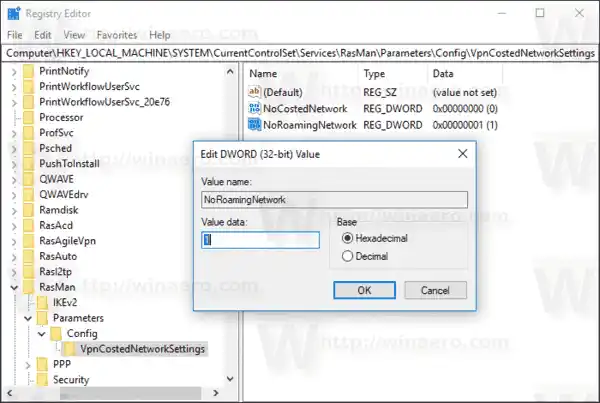
คุณสามารถดาวน์โหลดไฟล์ Registry ที่พร้อมใช้งานได้หากต้องการ ใช้ลิงค์ต่อไปนี้:
อีเธอร์เน็ตกิกะบิต realtek pcie
ดาวน์โหลดไฟล์รีจิสทรี
กระทู้ที่เกี่ยวข้อง
- วิธีตัดการเชื่อมต่อ VPN ใน Windows 10
- ปิดการใช้งาน VPN ผ่านการเชื่อมต่อแบบมิเตอร์ใน Windows 10
- ลบการเชื่อมต่อ VPN ใน Windows 10
- วิธีเชื่อมต่อ VPN ใน Windows 10
- วิธีการตั้งค่าการเชื่อมต่อ VPN ใน Windows 10